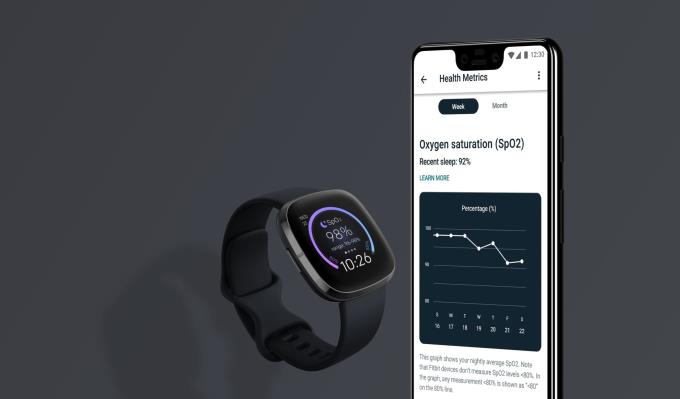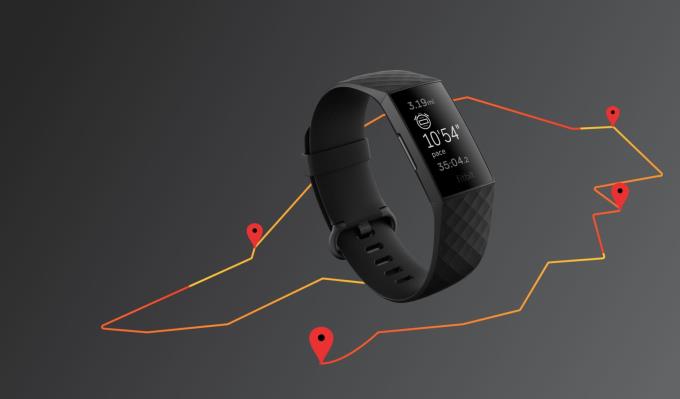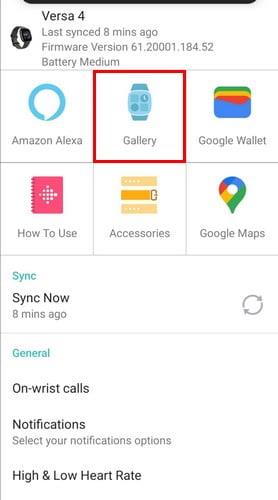Es ist schwer, über die Popularität von Fitbit zu argumentieren, da das Unternehmen wohl die besten Fitness-Tracker oder Smartwatches für diejenigen anbietet, die sowohl Android als auch iOS verwenden. Fitbit funktioniert nahtlos mit beiden Plattformen und ist damit für viele die De-facto-Wahl.
Auch mit der jüngsten Übernahme durch Google wird Fitbit zumindest vorerst weiterhin autonom agieren. Und jetzt ist ein fantastischer Zeitpunkt, um sich ein neues Fitbit zu besorgen, da das Unternehmen einige ziemlich beeindruckende Tracker und Smartwatches veröffentlicht hat.
Mit der Fitbit Sense ist dies die bisher nützlichste und vielseitigste Smartwatch des Unternehmens, während die Fitbit Charge weiterhin ein Liebling der Fans ist. Was also tun, wenn Sie gerade ein neues Fitbit erhalten haben und alles einrichten müssen? Wir sind hier, um dir bei der Einrichtung von Fitbit für dein Android-Smartphone zu helfen.
Fitbit einrichten
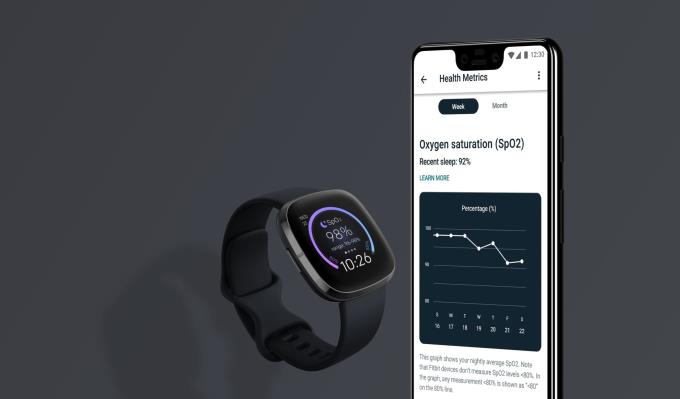
Nachdem Sie Ihr Fitbit erhalten haben, möchten Sie wahrscheinlich als Erstes es auf Ihr Handgelenk schlagen und sich an die Arbeit machen. Um jedoch Ihre Fitnessstatistiken und Trainingseinheiten im Auge zu behalten, müssen Sie es mit Ihrem Android-Telefon Ihrer Wahl koppeln. Der Vorgang ist ziemlich einfach und noch einfacher, wenn Sie in der Vergangenheit ein Fitbit besessen und bereits ein Konto haben. Hier sind jedoch die Schritte, die Sie ausführen müssen, um Fitbit einzurichten.
Lade die Fitbit-App aus dem Google Play Store herunter .
Wenn du kein Konto hast, tippe auf Fitbit beitreten .
- Falls Sie bereits ein Konto haben, tippen Sie auf Anmelden .
Wähle den Fitbit-Tracker, den du einrichtest.
Tippen Sie auf Einrichten.
Scrollen Sie zum Ende der Datenschutzrichtlinie und tippen Sie auf die Schaltfläche Ich stimme zu.
Verbinde das Ladegerät mit deinem Fitbit.
Gib den vierstelligen Code ein, der auf dem Display deines Fitbits zu finden ist.
Tippen Sie auf Weiter .
Wählen Sie Ihr WLAN-Netzwerk aus der Liste aus.
Geben Sie Ihr WLAN-Passwort ein.
Befolgen Sie die Anweisungen auf dem Bildschirm, um die Einrichtung abzuschließen.
Während des Einrichtungsvorgangs wirst du aufgefordert, das neueste verfügbare Software-Update für deine Fitbit herunterzuladen. Es gibt keine Möglichkeit, dies zu überspringen, daher sollten Sie sicherstellen, dass Sie 15 bis 30 Minuten lang mit Ihrem WLAN verbunden sind. Es ist möglich, das Update über Ihre Mobilfunkverbindung herunterzuladen, aber es dauert viel länger.
Während das Update heruntergeladen wird, stehen dir in der Fitbit-App eine Reihe von Bildschirmen zur Verfügung. Diese führen Sie durch die verschiedenen Funktionen und Einstellungen des Fitbits, damit Sie sich ein wenig vertraut machen, bevor das Update abgeschlossen ist. Es ist möglich, diese vorerst zu ignorieren, und Sie können Ihr Telefon verwenden, während das Update im Hintergrund heruntergeladen wird. Fitbit schlägt jedoch vor, dass Sie Ihr Telefon und Ihren Tracker/Ihre Smartwatch nahe beieinander aufbewahren, bis das Update abgeschlossen ist.
Finde das beste Fitbit für dich
Fitbit hat sensationelle Arbeit geleistet, indem es einige wirklich großartige Alternativen zu Apple Watch und Samsungs Galaxy Watch bietet. Das Unternehmen veröffentlicht weiterhin alle paar Jahre nützliche Updates und neue Designs. Aber das Beste daran ist, dass Sie sich keine Sorgen machen müssen, dass der Support für Ihr Fitbit auf der Strecke bleibt, nur weil ein neues Modell veröffentlicht wird. Für den Fall, dass du nach einem neuen Fitbit suchst, ist jetzt ein guter Zeitpunkt, um einen zu kaufen.
Wenn Sie das Beste wollen, was Fitbit zu bieten hat, dann brauchen Sie nicht weiter zu suchen als Fitbit Sense. Diese funktionsreiche Smartwatch kann jede elektrodermale Aktivität erkennen, während sie jede Nacht Ihre Temperatur aufzeichnet, um Sie zu informieren, wenn etwas los ist. Sie können auch auf unregelmäßige Herzrhythmen überprüfen und Fitbit enthält eine 6-monatige kostenlose Testversion von Fitbit Premium.
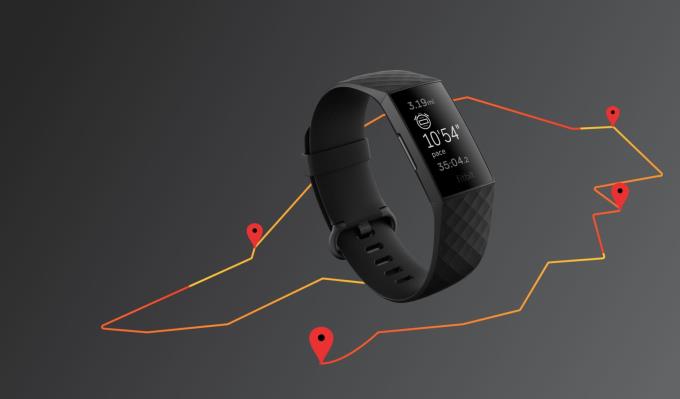
Wenn es um Pfund-für-Pfund-Funktionen geht, ist es schwer, gegen den Fitbit Charge 4 zu argumentieren. Dieser richtet sich offensichtlich an diejenigen, die lieber einen Fitness-Tracker verwenden würden, aber der Charge 4 zeigt auch Ihre Benachrichtigungen an und hat sogar GPS eingebaut. In. Fitbit ging sogar so weit, Fitbit Pay für diejenigen zu integrieren, die eine kontaktlose Zahlungsoption nutzen möchten.

Die Versa 3 ist nur ein Schritt nach unten von der Fitbit Sense, aber es ist nicht viel. In der Tat, wenn es Funktionen des Sense gibt, die Sie nicht wollen, ist die Versa 3 die beste Option. Sie finden Fitbit Pay, die Möglichkeit, 30 verschiedene Workouts zu verfolgen, und sogar Sprachbefehle. Richten Sie einfach entweder Amazon Alexa oder Google Assistant ein und genießen Sie es, Fragen zu stellen oder Ihr Smart Home vom Handgelenk aus zu steuern.

Während der Charge 4 für die meisten wahrscheinlich der beste Fitness-Tracker und das beste Fitbit ist, ist der Inspire 2 nahe dran. Dieser Fitness-Tracker verfügt über ein kleineres Display, hat aber eine Akkulaufzeit von bis zu 10 Tagen. Du erhältst ein Jahr lang Fitbit Premium kostenlos zusammen mit dem Tracking deiner Schlafzyklen. Außerdem können Sie Inspire 2 verwenden, um Ihre Herzfrequenz 24 Stunden am Tag, 7 Tage die Woche zu verfolgen.